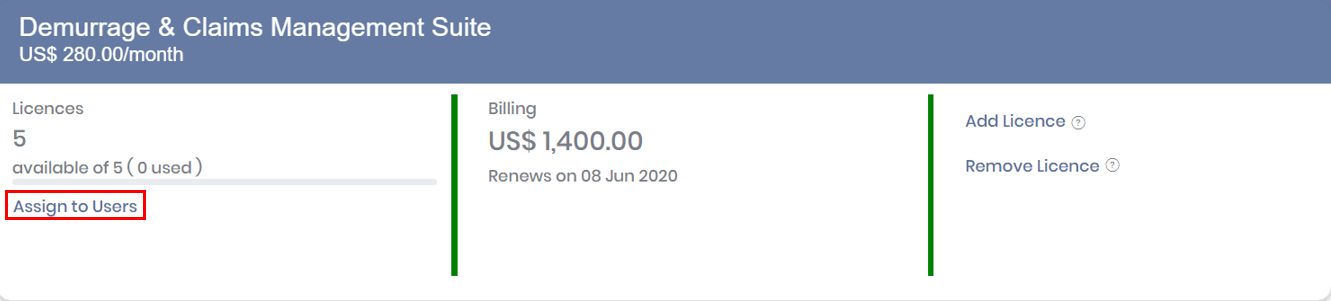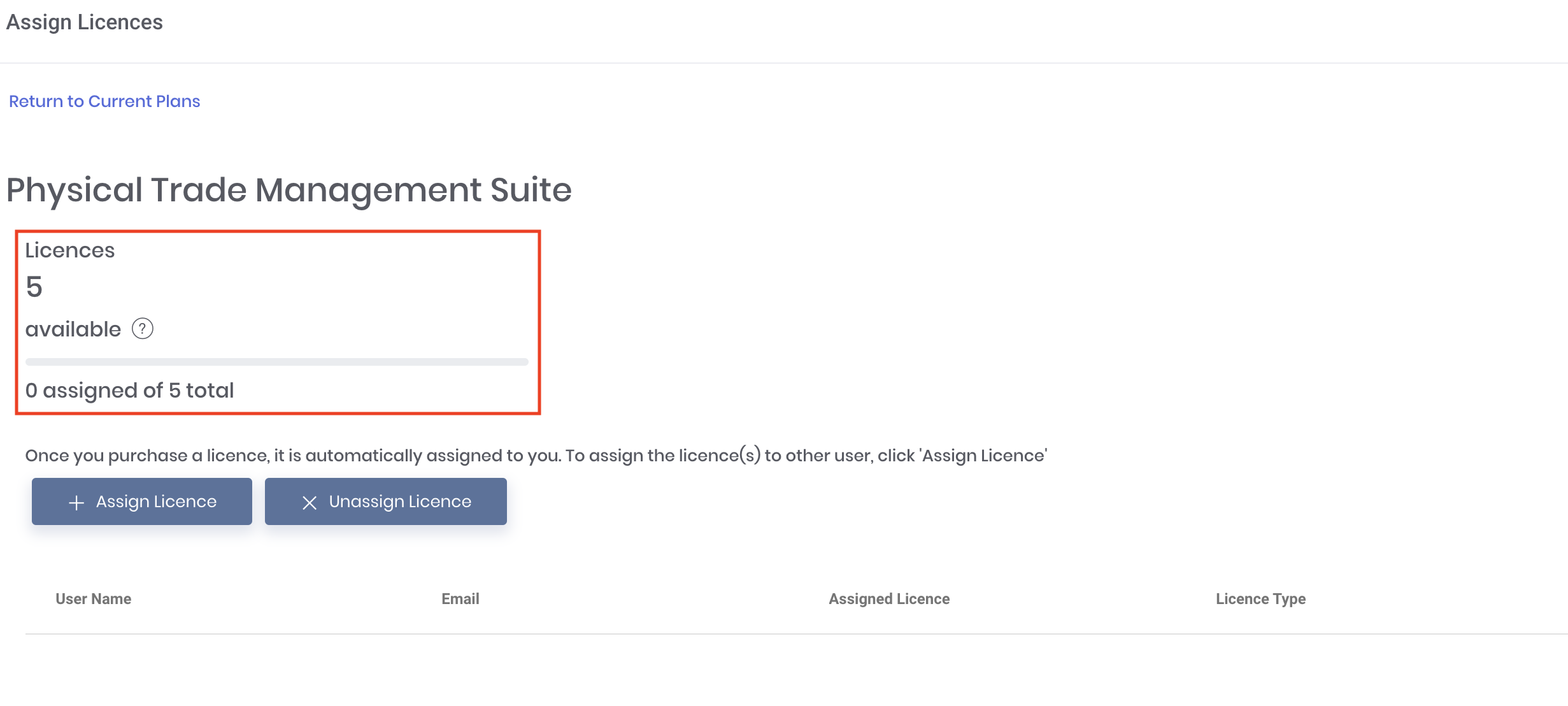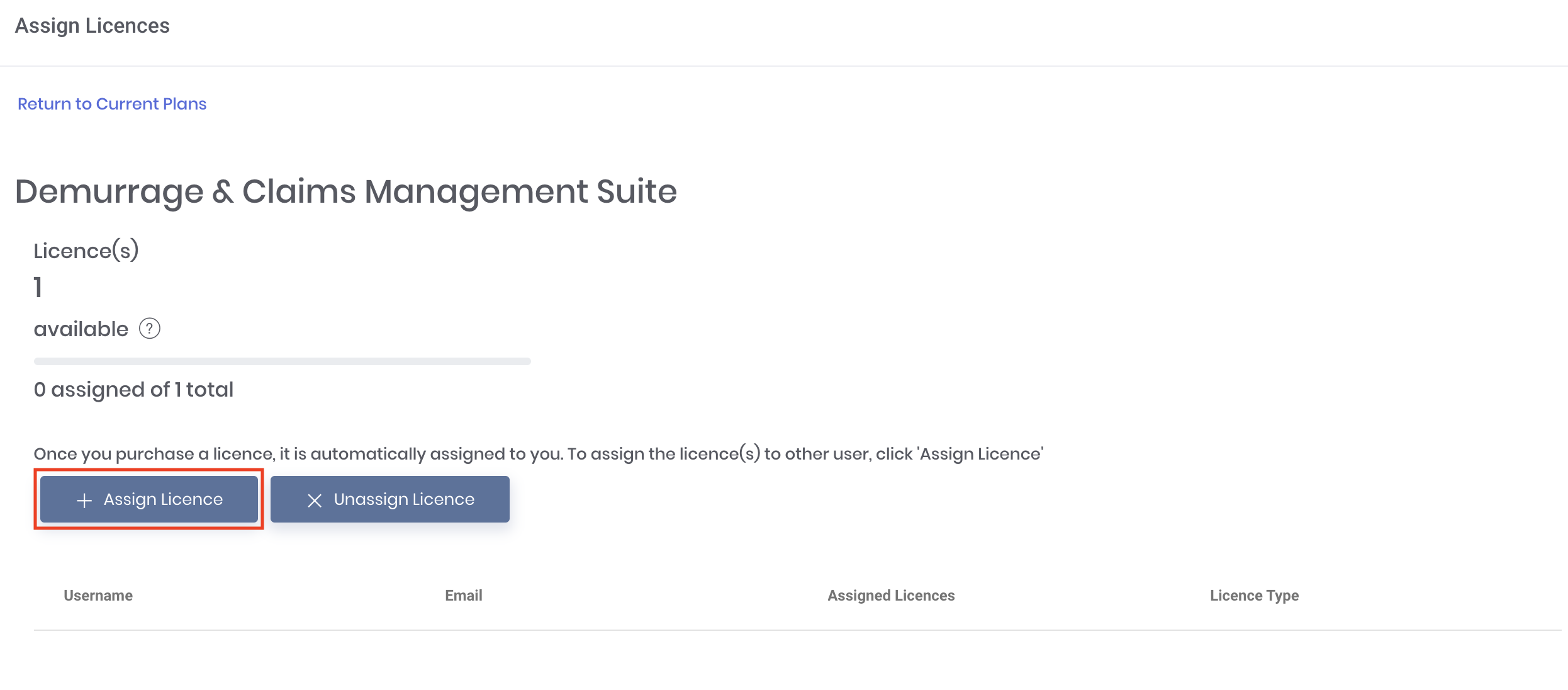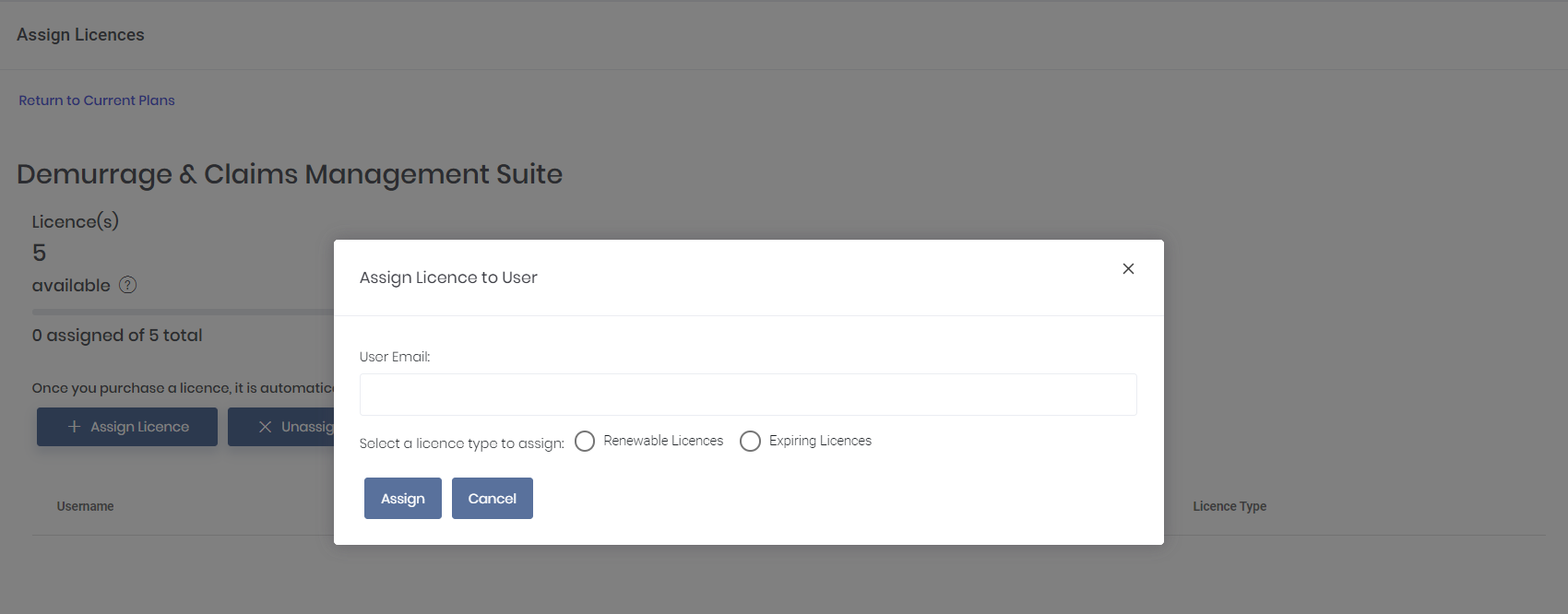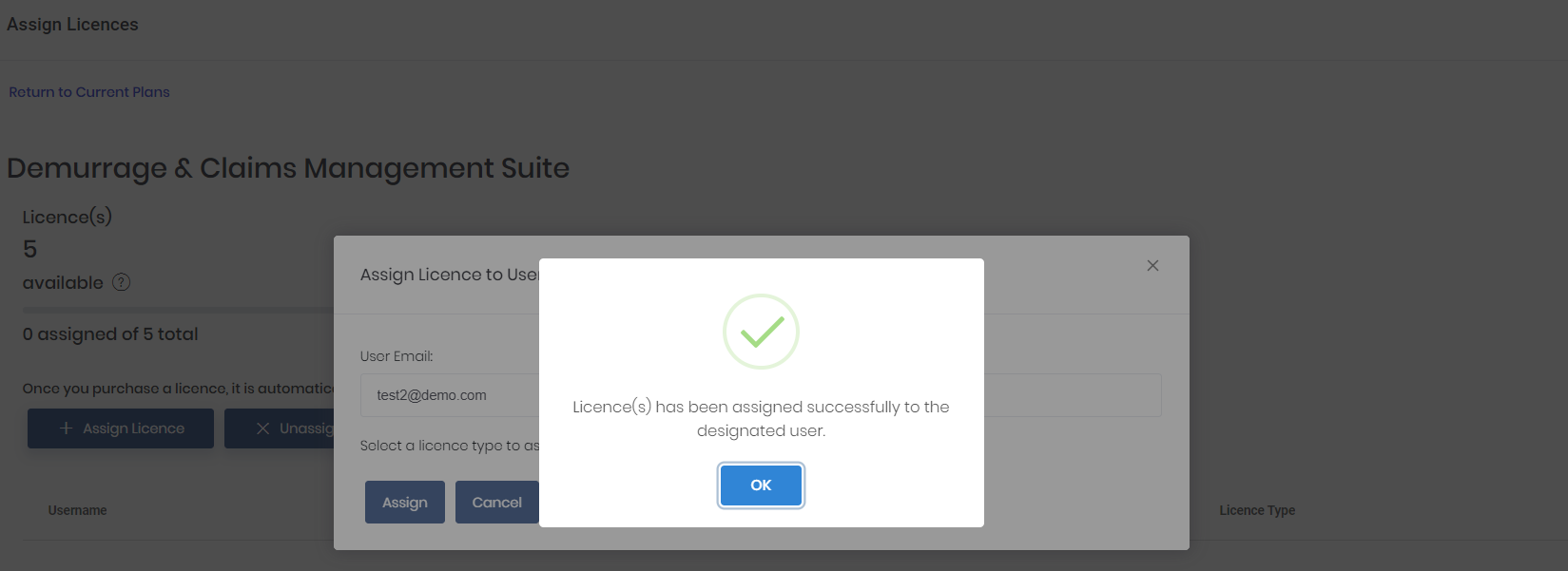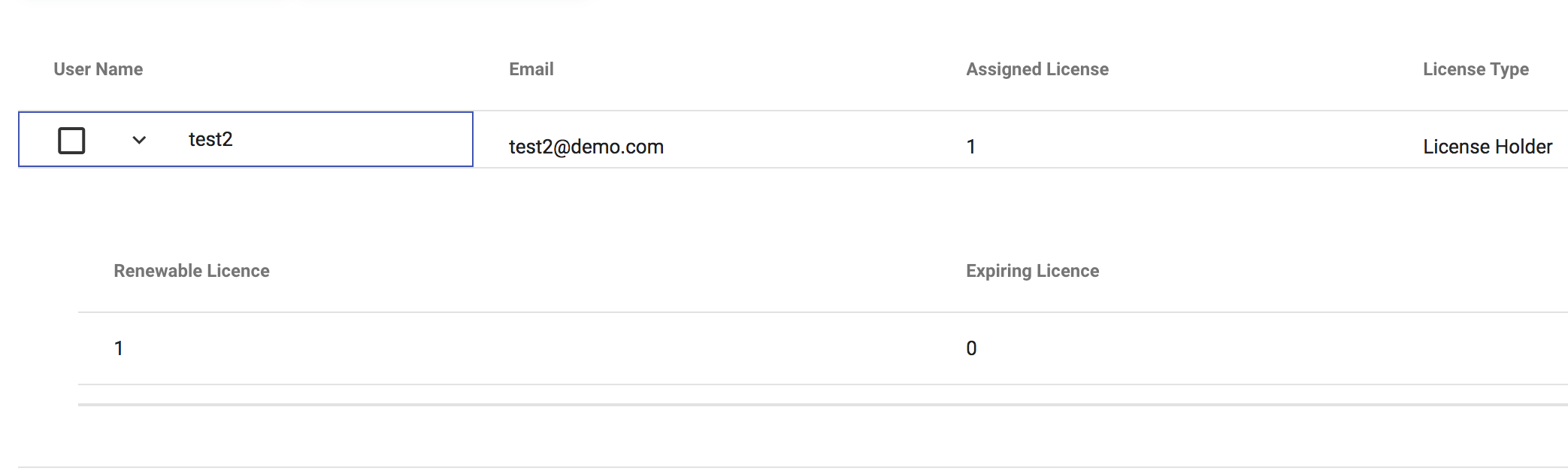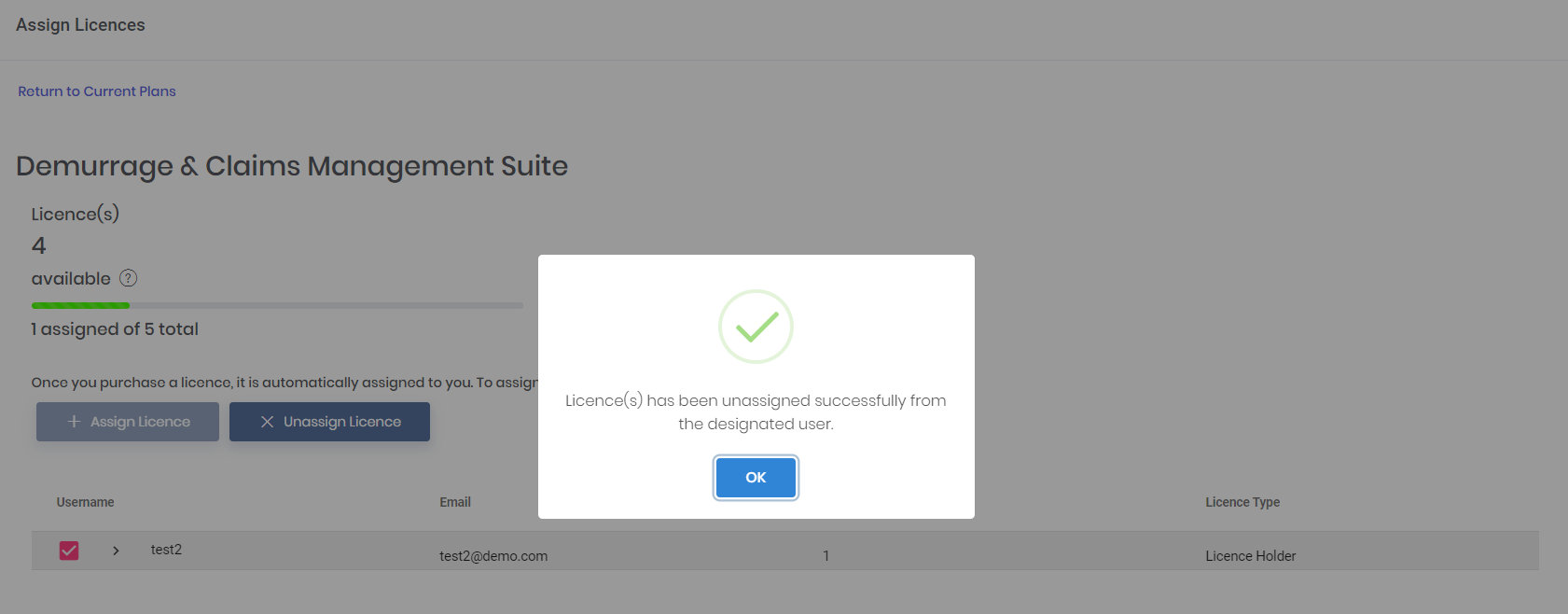...
...
...
...
...
...
...
...
...
...
...
...
...
...
...
...
...
...
...
...
...
...
...
...
...
...
...
...
...
...
...
...
...
...
...
...
...
...
...
...
...
...
...
...
...
...
...
...
...
...
...
...
...
...
...
...
...
...
...
...
...
...
...
...
...
...
...
...
...
...
返回目录
您所购买的许可证将会默认分配到您的账户(即您在购买后可以立刻使用相应功能,无需向自己分配许可证)。
请注意,每个用户只能使用1个逾期使用费索赔与管理解决方案许可证,因为该许可证能够无限访问现货交易。因此,如果您购买了多个许可证,您可以将它们分配给其他用户。
如需将许可证分配给其他用户,点击‘当前套餐’页面的‘分配给用户’。分配许可证给用户后,他/她即可使用相应的功能。
...
分配许可证
1. 点击‘分配给用户’后,您将会看到以下页面。显示出的未分配许可证数即为您可以使用的许可证数。
不过由于每个用户只能使用1个该许可证,您最好将多余的许可证分配给其他用户。在个人使用时,请保持当前订阅套餐中至少有1个许可证为‘可用’(即不要分配给其他用户)。
例如,由图中信息可知,共有5个可用的许可证,您可以分配其中4个给其他用户,保留一个在自己账户中。
2. 点击‘+分配许可证’,将许可证分配给其他用户。
将会出现一个弹出框。
输入用户的邮箱以及您想要分配给其的许可证数。请注意,被分配许可证的用户邮箱必须是已经在迈云平台上注册过的邮箱。
续订的许可证数:自动续订的许可证,可以分配给任意用户,在下一个订阅期限计入账单(即您所购买的所有许可证,若没有被删除,将会在下个订阅期限自动续订)。
待失效许可证数:被删除的许可证,在下个订阅期限将不会计入账单(不会自动续订)。在‘待失效’旁边的‘?’图标中可以看到失效日期。许可证失效后,您将不能够使用直至购买新的许可证。
3. 输入所需信息后,点击‘分配’,如果成功分配则将会出现如下弹出框。
被分配的用户将会收到提示邮件,并立刻能够使用相应的功能。
4. 点击‘确认’后,您可以看到许可证分配的用户以及分配的许可证类型。点击‘用户名’那一列的下拉箭头,查看哪些许可证被分配给了该用户。
...
取消分配许可证
1. 如需取消分配许可证,选中‘用户名’旁边的复选框并点击‘取消分配许可证’。
2. 点击‘取消分配’即可完成!
被取消分配的用户将会收到提示邮件,并立刻停止使用相应的功能。
取消分配的许可证将会立刻成为可用许可证,以供您自己使用或再次分配给其他用户。
...
Click to access:
| Page Tree |
|---|